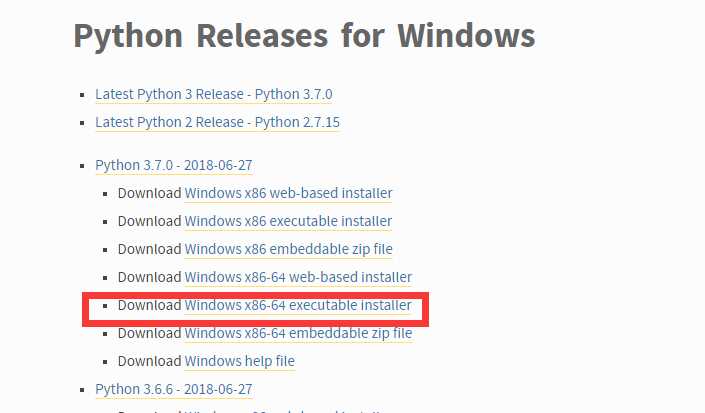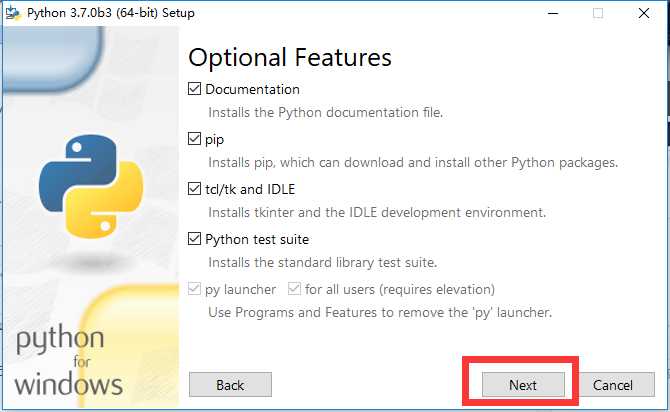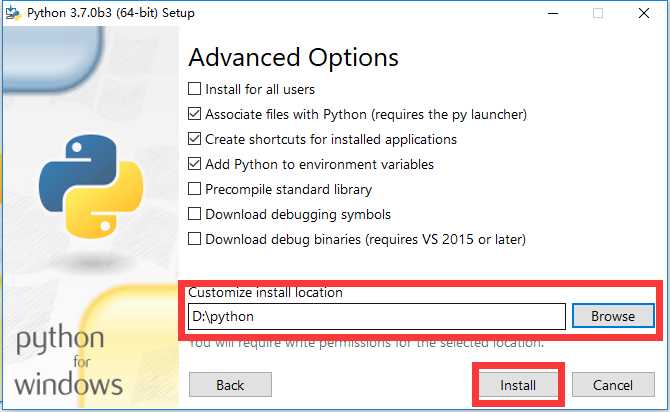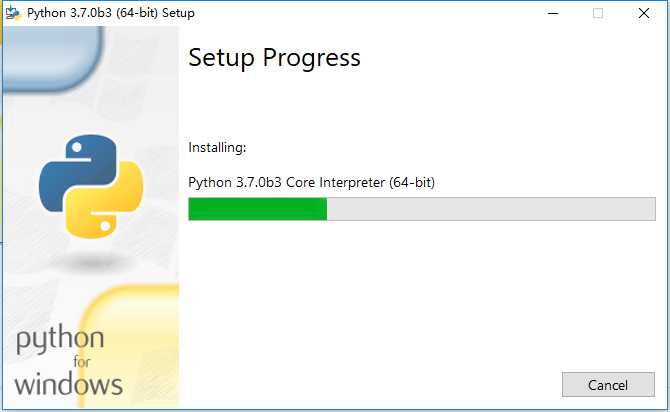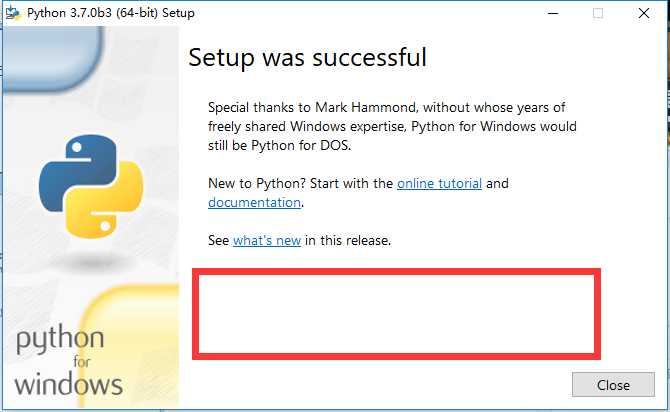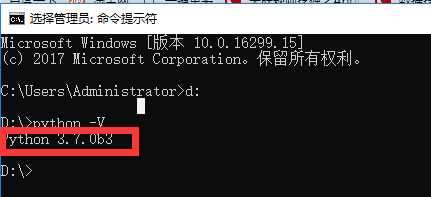1. 在python的官网下载python对应版本:https://www.python.org/downloads/windows/
64位下载Windows x86-64 executable installer 版本
32位下载Windows x86 executable installer 版本
打开链接如下图,版本会一直更新,选择任意一个适合自己电脑的版本就好
2.勾选 Add python to PATH 添加路径
安装界面点击Customize installation 自定义安装
3.不改变默认进行Next下一步
4.选择一个自己喜欢的安装位置
点击Install开始安装
5.等待进度条加载完毕
6.安装完毕,点击Close关闭
若方框位置出现管理员字样则点击授权再关闭
7.验证:运行cmd
进入到自己的安装目录下,运行语句:python -V
若显示出Python对应版本则表示安装成功
今天的文章python window安装_windows10安装python哪个版本分享到此就结束了,感谢您的阅读。
版权声明:本文内容由互联网用户自发贡献,该文观点仅代表作者本人。本站仅提供信息存储空间服务,不拥有所有权,不承担相关法律责任。如发现本站有涉嫌侵权/违法违规的内容, 请发送邮件至 举报,一经查实,本站将立刻删除。
如需转载请保留出处:https://bianchenghao.cn/74706.html